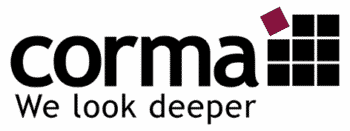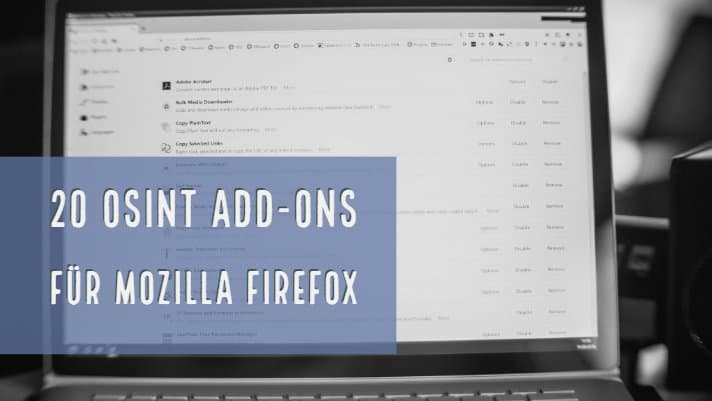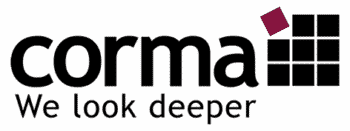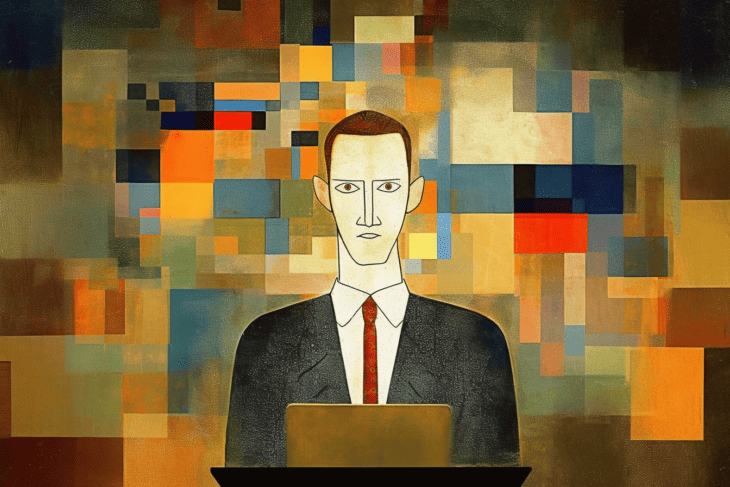Firefox als OSINT-Browser und die besten Add-ons
Mit der Veröffentlichung von Firefox Quantum und der Umstellung der Add-ons auf Web-Extensions (seit Firefox-Version57) hat sich eine Menge bei den Add-ons getan.
Add-ons sollen unterstützen und helfen, aber welche sind die Richtigen? Diese und weitere Fragen zu den Firefox Add-ons kläre ich in diesem Post. Dazu zeige ich meine persönliche TOP 20 der besten Browser Add-ons, sortiert nach Kategorien.
Add-on FAQs
Bei unseren Seminaren kommen bestimmte Fragen im Zusammenhang mit Add-ons immer wieder auf. Hier einige FAQs zum Thema:
Was sind Add-ons für Firefox?
Add-ons sind nützliche Helfer für den Workflow. Sie fügen neue Funktionen zum Browser hinzu oder passen die Funktionen an. Damit lässt sich die Produktivität verbessern und auch die Sicherheit erhöhen.
Welche Add-ons kann ich installieren?
Es gilt immer genau darauf zu achten, welche Add-ons Sie installieren wollen und aus welcher Quelle sie stammen. Stellen Sie Fragen wie zum Beispiel: Worauf hat das Add-on Zugriff und wohin sendet es meine Daten? Außerdem sollten Sie das Feedback der User und die Anzahl der Installationen prüfen. Ebenso wichtig ist die Kompatibilität mit der aktuellen Browserversion.
Schauen Sie auch, wer der Entwickler ist und checken sein Rating. Prüfen Sie, ob die angebotene Version aktuell ist. Sie sollten keine veralteten Versionen installieren.
Wie installiere ich Add-ons im Firefox?
Klicken Sie auf die Menüschaltfläche und wählen Sie Add-ons. Die Add-ons-Verwaltung öffnet sich.
Wählen Sie im Tab mit der Add-ons-Verwaltung den Abschnitt „Add-ons entdecken“.
Wenn Sie eine der vorgestellten Erweiterungen installieren möchten, klicken Sie auf die „graue Umschaltfläche“, die sich daraufhin grün färbt. Um die gerade installierte Erweiterung wieder zu entfernen, klicken Sie erneut auf die „Umschaltfläche“.
Auszug aus der Mozilla-Hilfe
Gibt es einen Add-on Manager für Firefox?
Leider nein. Es wäre schön, wenn es eine Version für Firefox von Extensity geben würde, jedoch werden systembedingt (Einschränkungen durch die neue API) keine solchen Add-ons angeboten.
Die Pflege des Browsers ist aber dennoch sehr wichtig. Durch das Installieren von Add-ons wird Firefox nicht nur um Funktionen erweitert, sondern auch aufgebläht. Je mehr Add-ons Sie installieren, desto größer ist die Wahrscheinlichkeit das Firefox langsamer startet und nicht mehr optimal läuft. Dann hilft es, nur selten genutzte Add-ons zu löschen oder zu deaktivieren.
Wie kann ich Firefox Add-ons löschen bzw. deaktivieren?
Sie können Add-ons abschalten, ohne sie zu entfernen:
Klicken Sie auf die „Menüschaltfläche“ und wählen Sie Add-ons. Die Add-ons-Verwaltung öffnet sich.
Wählen Sie im Tab mit der Add-ons-Verwaltung den Abschnitt „Erweiterungen oder Themes“.
Wählen Sie das Add-on aus, das Sie deaktivieren möchten.
Klicken Sie auf die Schaltfläche „Deaktivieren“.
Klicken Sie auf „Jetzt neu starten“. Ihre offenen Tabs werden gespeichert und nach dem Neustart von Firefox wiederhergestellt.
Auszug aus der Mozilla-Hilfe
Wie bleiben Add-ons für Firefox up to date?
Klicken Sie auf die „Menüschaltfläche“ und wählen Sie Add-ons. Die Add-ons-Verwaltung öffnet sich.
Wählen Sie im Tab mit der Add-ons-Verwaltung den Abschnitt „Erweiterungen“.
Klicken Sie dort rechts oben auf das Zahnrad-Symbol.
Wählen Sie: Alle Add-ons umstellen auf automatische Aktualisierung.
Auszug aus der Mozilla-Hilfe
Die TOP 20 OSINT Add-ons für Firefox
Nun kommen wir zu meiner persönlichen Auswahl der TOP 20 Add-ons für den Firefox-Browser.
Privacy & Security & VPN
Bildinformation - Bildersuche
Google Image Search
https://addons.mozilla.org/en-GB/firefox/addon/image-search-right-click/?utm_source=addons.mozilla.org&utm_medium=referral&utm_content=search
Image Search Options
https://addons.mozilla.org/en-GB/firefox/addon/image-search-options/?utm_source=addons.mozilla.org&utm_medium=referral&utm_content=featured
Search by Image
https://addons.mozilla.org/en-GB/firefox/addon/search_by_image/?utm_source=addons.mozilla.org&utm_medium=referral&utm_content=featured
History & Cache
Internet-History (Wayback Machine)
https://addons.mozilla.org/es/firefox/addon/wayback-machine_new/?target=_blank&rel=nofollow,noopener,noreferrer&target=_blank
Scraping & Downloads
Link Gopher – Extrahiert alle Links von einer Webpage
https://addons.mozilla.org/en-GB/firefox/addon/link-gopher/?utm_source=addons.mozilla.org&utm_medium=referral&utm_content=search
IP & Domain
IP, domain and hosting information
Spezial
Optionale Add-ons
Seit der Umstellung von Firefox auf die neuen WebExtensions hat sich einiges in der Plugin-Landschaft getan. Einige der früher sehr guten Plugins wurden nicht weiter gepflegt, andere sind noch nicht vollständig angepasst.
Die folgende Liste beinhaltet Plugins, die
- (noch) nicht kompatibel sind,
- als Alternative für oben genannte Plugins verwendet werden können,
- zur Ergänzung herangezogen werden können.
NoScript:
https://addons.mozilla.org/en-US/firefox/addon/noscript/?
Disconnect:
https://addons.mozilla.org/en-US/firefox/addon/disconnect/
Fireshot
https://addons.mozilla.org/en-US/firefox/addon/fireshot/?
Lightshot
Fazit
Die Auswahl der richtigen Add-ons, um aus dem Firefox einen OSINT- und Recherche-Browser zu machen, ist keine einmalige Angelegenheit. Vielmehr müssen Sie regelmäßig die installierten Add-ons prüfen und eventuell deaktivieren. Behalten Sie den Überblick über mögliche neue Tools und probieren diese aus. Mit der in diesem Post beschriebenen Auswahl an meinen TOP 20 Add-ons für Firefox haben Sie aber erst einmal eine gute Grundlage für den Start.
Im nächsten Post dieser Serie erkläre ich Ihnen, wie Sie Chrome als Ermittlungsbrowser einrichten.
Folgen Sie mir auf Twitter für tagesaktuelle Infos zu den Themen OSINT, Cyberinvestigations, Ermittlungen & Recherchen.
Sie wollen Ihren Fall durch professionelle Ermittlungen klären lassen? Möchten Sie eine vertrauliche Angelegenheit genauer besprechen? Kontaktieren Sie uns und wir finden für Sie eine passgenaue Lösung
– unentgeltlicher Kostenvoranschlag natürlich inklusive!